Page 1

Page 2

Ваш успех – наша забота! ASSISTANT®
ПРАВИЛА БЕЗОПАСНОСТИ ......................................................................................................2
СОДЕРЖАНИЕ
ОСНОВНЫЕ ВОЗМОЖНОСТИ И ХАРАКТЕРИСТИКИ .......................................................3
КОМПОНЕНТЫ И ФУНКЦИИ КНОПОК ............................................................................4
ЗАРЯДКА УСТРОЙСТВА .......................................................................................................5
МЕРЫ ПРЕДОСТОРОЖНОСТИ ............................................................................................5
ВОСПРОИЗВЕДЕНИЕ МУЗЫКИ ................................................................................................6
РЕЖИМ ЗАПИСИ ...........................................................................................................................7
РЕЖИМ РЕЧИ..................................................................................................................................8
FM-РАДИО .......................................................................................................................................8
НАСТРОЙКИ ...................................................................................................................................9
РЕЖИМ ЧТЕНИЯ ........................................................................................................................ 10
ТЕЛЕФОННАЯ КНИГА.............................................................................................................. 10
ДОБАВЛЕНИЕ И УДАЛЕНИЕ MP3 ФАЙЛОВ И ПАПОК .................................................. 11
ОТСОЕДИНЕНИЕ ПЛЕЕРА ОТ ПК ................................................................................... 12
ФОРМАТИРОВАНИЕ MP3-ПЛЕЕРА ...................................................................................... 12
ТЕХНИЧЕСКИЕ ХАРАКТЕРИСТИКИ ................................................................................... 13
КОМПЛЕКТАЦИЯ ...................................................................................................................... 13
Рус 1
Page 3

ASSISTANT® Ваш успех – наша забота!
Внимательно ознакомьтесь с инструкцией для использования прибора должным образом
ПРАВИЛА БЕЗОПАСНОСТИ
и во избежание аварийных ситуаций или физических повреждений.
1. Не ремонтируйте плеер самостоятельно, это может привести к повреждению
устройства и аннулированию гарантии.
2. Не мочите, не распыляйте воду на плеер и не роняйте его в воду.
3. Не используйте плеер во время дождя.
4. Сделайте, пожалуйста, резервные копии важных данных на Ваш персональный
компьютер, т.к. во время ремонта или других непредвиденных обстоятельств может
произойти потеря данных.
Пользуясь MP3-плеером, обращайте внимание на состояние своего здоровья,
особенно на слух.
1. Не пользуйтесь наушниками во время вождения или при езде на велосипеде.
2. Во избежание дорожно-транспортного происшествия не устанавливайте очень
большую громкость в наушниках во время прогулки по улице.
3. Не устанавливайте слишком высокую громкость, врачи предостерегают от
длительного воздействия высокой громкости.
4. Не используйте устройство или уменьшите громкость, если вы слышите звон в ушах.
5. Всегда пользуйтесь аксессуарами, предоставляемыми или одобренными нашей
компанией.
Рус 2
Page 4

Ваш успех – наша забота! ASSISTANT®
1. Устройство поддерживает такие форматы звуковых файлов: MP3, WMA, WAV.
ОСНОВНЫЕ ВОЗМОЖНОСТИ И ХАРАКТЕРИСТИКИ
2. FM стерео радио
3. Встроенный диктофон
4. USB 2.0 ( не требует дополнительный установок)
5. Режим чтения
5. Многоязычный интерфейс
6. Функция автооключения и сбережения энергии.
7. Встроенный акумулятор.
8. Телефонная книга.
Примечание: Технические характеристики, комплектация и внешний вид модели могут
незначительно изменяться производителем без предварительного уведомления.
Рус 3
Page 5

ASSISTANT® Ваш успех – наша забота!
1. Кнопка включения устройства: переведите кнопку в позицию «вверх», чтобы
КОМПОНЕНТЫ И ФУНКЦИИ КНОПОК
включить плеер, и в позицию «вниз», чтобы выключить.
2. Дисплей.
3. USB- порт для подключения к компьютеру.
4. Разъем для наушников.
5. Кнопка «Влево»:
• в режиме главного меню короткое нажатие – переход в предыдущее подменю;
• в режиме воспроизведения короткое нажатие – выбор следующей
композиции, длинное нажатие – активация опции быстрой перемотки.
6. Кнопка «V»: кнопка настройки громкости в режиме воспроизведения
7. Кнопка «Вправо»:
• в режиме главного меню короткое нажатие – переход в следующее подменю;
• в режиме воспроизведения короткое нажатие – выбор предыдущей
композиции, длинное нажатие – активация опции быстрой перемотки.
8. Кнопка «М»:
• короткое нажатие – вход в меню
• длинное нажатие – выход из меню
9. Кнопка «Play»: начать/остановить воспроизведение.
Нажмите и удерживайте, чтобы включить устройство.
Рус 4
Page 6

Ваш успех – наша забота! ASSISTANT®
Подключите, пожалуйста, MP3-плеер к компьютеру напрямую.
ЗАРЯДКА УСТРОЙСТВА
Во время зарядки значок заряда батареи двигается, и как только батарея полностью
зарядится, значок заряда перестанет двигаться. Время зарядки составляет около 2 часов.
Для прекращения подзарядки, отсоедините кабель USB.
Примечания:
• Зарядите, пожалуйста, батарею перед первым использованием.
• Ваш компьютер должен быть включен при подключении к плееру для зарядки.
• Не заряжайте плеер слишком долго, иначе это может сократить срок службы батареи.
• Батарея пригодна не менее чем на 300 циклов заряда / разряда
МЕРЫ ПРЕДОСТОРОЖНОСТИ
1. Заменяйте батарею только на такую же или аналогичного типа.
2. Не разбирайте, не разбивайте, и не сжигайте аккумулятор, т.к. это может привести к
пожару, травмам, ожогам или другим опасностям.
Рус 5
Page 7

ASSISTANT® Ваш успех – наша забота!
По умолчанию плеер включается в режиме «Музыка»
ВОСПРОИЗВЕДЕНИЕ МУЗЫКИ
1. Чтобы войти в меню «Музыка» нажмите коротко кнопку «М».
2. Используйте кнопки навигации «Вправо/Влево», чтобы выбрать необходимую
композицию.
3. Нажмите на кнопку «Play», чтобы начать/остановить воспроизведение музыкального
файла.
4. В режиме воспроизведения нажмите на кнопку «М», чтобы открыть настройки
воспроизведения:
• Повторение - доступны следующие режимы воспроизведения: Обычный,
Повтор одного, Каталог, Повтор Каталога, Цикл по всем, Случайно.
• Настройки эквалайзера – настройка режима воспроизведения: Нормально,
Рок, Поп, Классика, Мягко, Джаз, Бас.
• Кратность повторения - выбор кратности воспроизведения от 0 до 10.
• Промежуток повторения - выбор промежутка воспроизведения от 0 до 10.
• Выход.
5. В режиме паузы нажмите кнопку «М», чтобы открыть меню управления файлами:
• Основная директория – просмотр каталогов и файлов
• Удалить этот файл
• Удалить все
• Выход
Рус 6
Page 8
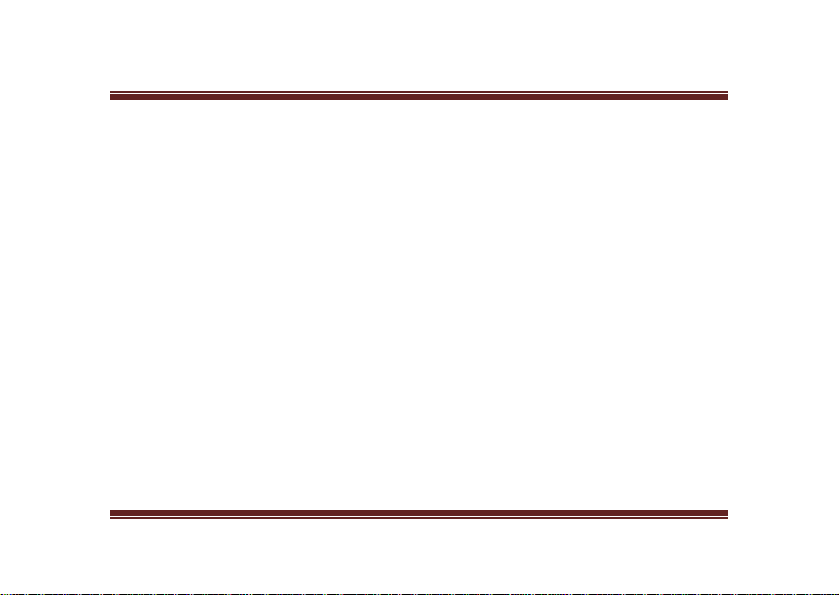
Ваш успех – наша забота! ASSISTANT®
Примечание:
Используйте кнопки управления «Вправо/Влево», чтобы выбрать нужную опцию.
Чтобы войти или выйти из данного меню (и сохранить изменения) нажмите кнопку «М».
6. Для увеличения/уменьшения громкости используйте кнопку громкости «V»
РЕЖИМ ЗАПИСИ
1. В главном меню выберите режим записи и нажмите кнопку «М», чтобы включить
диктофон.
2. Нажмите на кнопку «Play» один раз, чтобы начать запись, и второй раз – чтобы
остановить ее.
3. Нажмите кнопку «Play», чтобы сохранить записанный файл.
4. В режиме паузы нажмите на кнопку «M», чтобы открыть доступные опции:
• Основная директория – выбор директории для записи файла
• Тип записи – выбор качества записи (192К, 128К,64К,32К bps)
• Регулировка громкости
• Задержка AVR ( от 0 до 10)
• Выход
Примечание: Используйте кнопки управления «Вправо/Влево», чтобы выбрать нужную
опцию. Чтобы войти или выйти из данного меню (и сохранить изменения) нажмите
кнопку «М».
Рус 7
Page 9

ASSISTANT® Ваш успех – наша забота!
РЕЖИМ РЕЧИ
Данный режим позволяет прослушивать файлы, записанные в режиме записи. Принцип
работы данного режима аналогичен режиму воспроизведения музыки.
FM-РАДИО
1. Чтобы войти в режим «Радио», нажмите кнопку «М» в соответствующем меню.
2. Нажимайте коротко кнопки управления «Вправо/Влево», чтобы выбрать
необходимую FM-радиостанцию (c интервалами в 0,1 МГц). Длинное нажатие кнопок
«Вправо/Влево» запустит сканер FM частоты в диапазоне от 87,5 МГц до 108 МГц.
3. Нажмите кнопку «М», чтобы войти в меню доступных опций:
• Сохранить – сохранить записанную дорожку
• Звукозапись: нажмите на кнопку «Вправо», чтобы войти в меню записи
дорожки, нажмите кнопку «Play», чтобы начать/остановить запись
• Удалить радиостанцию– удалить текущую запись
• Удалить все – удалить все записи радиостанций
• Автопоиск
• Выход
Рус 8
Page 10

Ваш успех – наша забота! ASSISTANT®
Находясь в главном меню, выберите пункт «SET» и нажмите кнопку «М», чтобы войти в
НАСТРОЙКИ
меню настроек.
Примечание: используйте кнопки «Вправо/Влево», чтобы пролистать меню, и кнопку
«М», чтобы войти / выйти из него.
В меню настроек доступны следующие подменю:
1. Время системы – используйте кнопки «Вправо/Влево», чтобы настроить время/дату.
2. Время затемнения - используйте кнопки «Вправо/Влево», чтобы выбрать необходимое
время отключение дисплея (0-30 с)
3. Язык – выбор языка меню из 24 предложенных. Используйте кнопки «Вправо/Влево»,
чтобы выбрать нужный язык, и нажмите «Влево», чтобы подтвердить настройки.
4. Выключение – данная функция позволяет выбрать время автоотключения устройства,
а также время спящего режима:
• Экономия батареи – используйте кнопки «Вправо/Влево», чтобы выбрать
необходимое время включения экономного режима (0 - 60 с)
• Спящий режим – используйте кнопки «Вверх/Вниз», чтобы выбрать необходимое
время перехода в спящий режим (0 – 60 с)
5. Режим подключения к ПК
6. Информация о памяти – вывод информации об используемой памяти (в М и %)
7. Версия операционной системы – вывод информации о текущей версии прошивки
Рус 9
Page 11

ASSISTANT® Ваш успех – наша забота!
8. Обновление операционной системы – данная опция позволяет обновлять прошивку
плеера при подключении к компьютеру.
9. Установки системы по умолчанию – восстановление заводских настроек плеера.
РЕЖИМ ЧТЕНИЯ
1. Чтобы войти в режим электронной книги нажмите кнопку «М» на меню «TEXT».
2. Используйте кнопки навигации «Вправо/Влево», чтобы выбрать необходимый файл.
Коротко нажмите на кнопку «М», чтобы открыть его, и удерживайте кнопку «М» чтобы
выйти из него, кнопки «Вправо/Влево» - чтобы пролистать файл.
3. В режиме чтения нажмите на кнопку «М», чтобы открыть меню дополнительных
опций:
• Основная директория – выбор папки для чтения файла
• Настройка воспроизведения
• Удалить этот файл
• Удалить все файлы
ТЕЛЕФОННАЯ КНИГА
Данное меню позволяет записывать и хранить телефонне номера. В меню «Телефонная
книга» доступны следующие опции:
• Поиск телефонного номера
• Импорт телефонного номера
Рус 10
Page 12
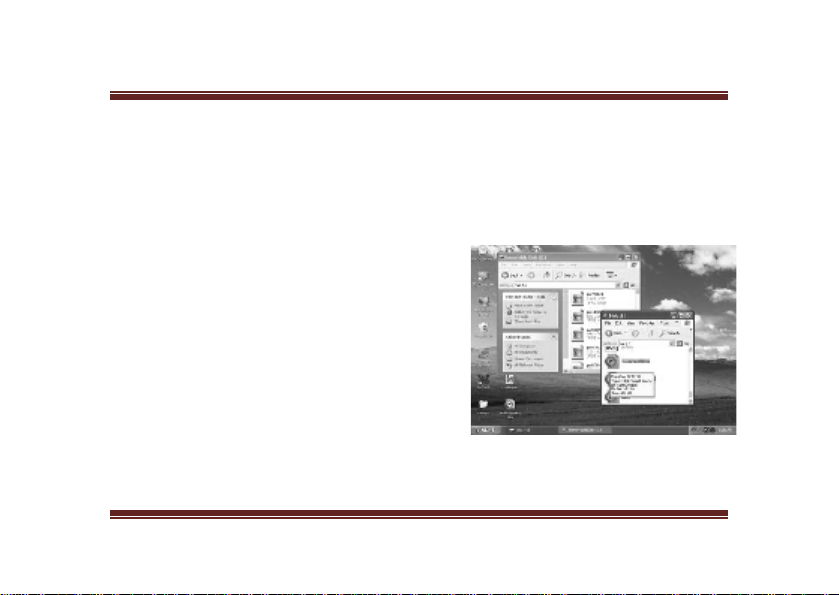
Ваш успех – наша забота! ASSISTANT®
• Экспорт телефонного номера
• Выход
Примечание: Используйте кнопки управления «Вправо/Влево», чтобы выбрать нужную
опцию. Чтобы войти или выйти из данного меню (и сохранить изменения) нажмите
кнопку «М».
ДОБАВЛЕНИЕ И УДАЛЕНИЕ MP3 ФАЙЛОВ И ПАПОК
Вы можете использовать плеер в качестве
съемного носителя USB.
1. Подключите MP3-плеер к компьютеру
напрямую.
2. Добавьте MP3 файлы и папки в папку
хранения USB.
3. Отсоедините плеер от компьютера.
Откройте файлы или папки для передачи с
компьютера.
Откройте с рабочего стола
“Мой компьютер → Съемный диск”.
Выберите файлы или папки для передачи с компьютера и перетащите их в выбранную
папку на съемном диске (вы также можете передавать файлы с ПК на плеер с помощью
функций «Копировать» и «Вставить»).
Рус 11
Page 13
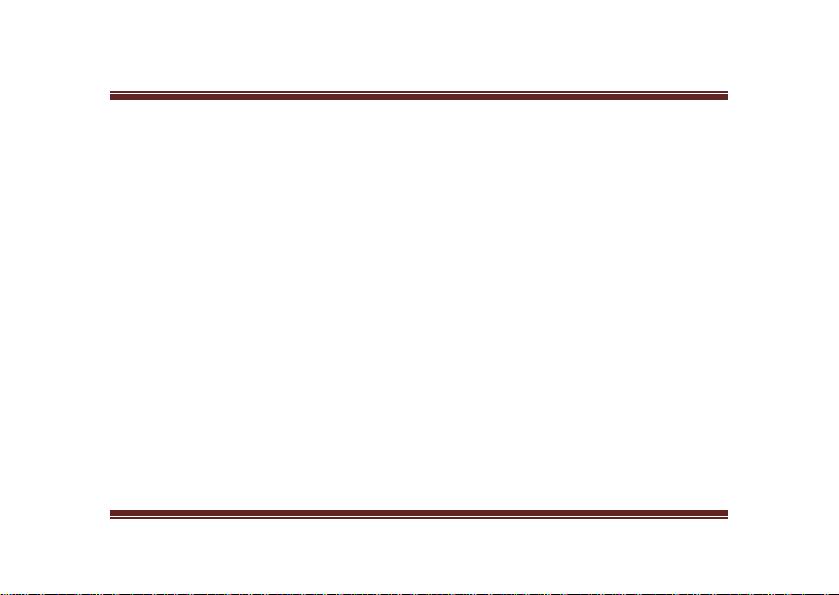
ASSISTANT® Ваш успех – наша забота!
4. Чтобы удалить файлы MP3 со съемных носителей USB (используйте команду
«Удалить»).
ОТСОЕДИНЕНИЕ ПЛЕЕРА ОТ ПК
Пожалуйста, выполняйте следующие действия во избежание повреждения плеера или
потери данных.
1. Щелкните левой кнопкой мыши на иконку , которая находится на панели задач в
правом нижнем углу рабочего стола.
2. Нажмите кнопку “Безопасное извлечение устройства USB”, нажмите кнопку
“Остановить”.
3. Отсоедините плеер от компьютера.
Примечание:
• Не отсоединяйте плеер в то время, когда на ПК проигрываются файлы с
запоминающего устройства USB.
• Не отключайте плеер от компьютера и не нажимайте кнопку [М] во время передачи
файлов, иначе это может привести к повреждению плеера или потере данных.
ФОРМАТИРОВАНИЕ MP3-ПЛЕЕРА
MP3 плеер использует файловую систему FAT. Если вы хотите его отформатировать,
щелкните правой кнопкой мыши на иконке “Съемный диск” и выберите режим
“Форматирование”, затем нажмите кнопку “Начать”, для начала форматирования в
операционной системе.
Рус 12
Page 14

Ваш успех – наша забота! ASSISTANT®
Р
ТЕХНИЧЕСКИЕ ХАРАКТЕРИСТИКИ
1. Дисплей: 1” OLED
2. Подключение к ПК: Высокоскоростной USB 2.0
3. Аккумулятор: Встроенная литиевая батарея 3,7. В / 140 мА
4. Операционная система: WINSE/ME/2K/XP/Mac OS 10 WIN98
5. Рабочая температура 0°С - 40°С
КОМПЛЕКТАЦИЯ
1. Плеер ASSISTANT AM-903
2. Стереонаушники 3,5 мм
3. Краткое руководство пользователя
4. USB – кабель 5 PIN
Рус 13
Page 15

Ваш успіх – наша турбота! ASSISTANT®
ПРАВИЛА БЕЗПЕКИ .....................................................................................................................2
ЗМІСТ
ОСНОВНІ МОЖЛИВОСТІ Й ХАРАКТЕРИСТИКИ ................................................................3
КОМПОНЕНТИ Й ФУНКЦІЇ КНОПОК................................................................................4
ЗАРЯДКА ПРИСТРОЮ............................................................................................................5
ЗАПОБІЖНІ ЗАХОДИ ..............................................................................................................5
ВІДТВОРЕННЯ МУЗИКИ .............................................................................................................6
РЕЖИМ ЗАПИСУ ...........................................................................................................................7
РЕЖИМ МОВЛЕННЯ ....................................................................................................................8
FM-РАДІО ........................................................................................................................................8
НАЛАШТУВАННЯ ........................................................................................................................9
РЕЖИМ ЧИТАННЯ ......................................................................................................................10
ТЕЛЕФОННА КНИГА .................................................................................................................10
ДОДАВАННЯ Й ВИДАЛЕННЯ MP3 ФАЙЛІВ І ПАПОК ....................................................11
ВІД'ЄДНАННЯ ПЛЕЄРА ВІД ПК ........................................................................................12
ФОРМАТУВАННЯ MP3-ПЛЕЄРА ............................................................................................12
ТЕХНІЧНІ ХАРАКТЕРИСТИКИ ...............................................................................................12
КОМПЛЕКТАЦІЯ .........................................................................................................................13
Укр 1
Page 16

ASSISTANT® Ваш успіх – наша турбота!
Уважно ознайомтеся з інструкцією для використання пристрій належним чином, щоб
ПРАВИЛА БЕЗПЕКИ
уникнути аварійних ситуацій або фізичних ушкоджень.
1. Не ремонтуйте плеєр самостійно, це може привести до ушкодження пристрою й
анулюванню гарантії.
2. Не розпорошуйте воду на плеєр і не роняйте його у воду.
3. Не використайте плеєр під час дощу.
4. Зробіть, будь ласка, резервні копії важливих даних на Ваш персональний комп'ютер,
щоб уникнути втрати даних під час ремонту або інших непередбачених обставин.
Користуючись MP3-плеєром, звертайте увагу на стан свого здоров'я, особливо на
слух.
1. Не користуйтеся навушниками під час водіння або при їзді на велосипеді.
2. Щоб уникнути ДТП не встановлюйте дуже високу гучність у навушниках під час
прогулянки по вулиці.
3. Не встановлюйте занадто високу гучність, лікарі застерігають від тривалого впливу
високої гучності.
4. Не використайте пристрій або зменшить гучність, якщо Ви чуєте дзенькіт у вухах.
5. Завжди користуйтеся аксесуарами, наданими або схваленими нашою компанією.
Укр 2
Page 17

Ваш успіх – наша турбота! ASSISTANT®
1. Пристрій підтримує такі формати звукових файлів: MP3, WMA, WAV.
ОСНОВНІ МОЖЛИВОСТІ Й ХАРАКТЕРИСТИКИ
2. FM стерео радіо
3. Вбудований диктофон
4. USB 2.0 ( не вимагає додаткових установок)
5. Режим читання
5. Багатомовний інтерфейс
6. Функція автооключения й заощадження енергії.
7. Вбудований акумулятор.
8. Телефонна книга.
Примітка: Технічні характеристики, комплектація й зовнішній вигляд моделі можуть
незначно змінюватися виробником без попереднього повідомлення.
Укр 3
Page 18

ASSISTANT® Ваш успіх – наша турбота!
1. Кнопка включення пристрою: переведіть кнопку в позицію «Вгору», щоб включити
КОМПОНЕНТИ Й ФУНКЦІЇ КНОПОК
плеєр, і в позицію «Вниз», щоб виключити.
2. Дисплей.
3. USB- порт для підключення до комп'ютера.
4. Рознімання для навушників.
5. Кнопка «Вліво»:
• у режимі головного меню коротке натискання - перехід у попереднє підменю;
• у режимі відтворення коротке натискання - вибір наступної композиції, довге
натискання - активація опції швидкого перемотування.
6. Кнопка «V»: кнопка налаштування гучності в режимі відтворення
7. Кнопка «Вправо»:
• у режимі головного меню коротке натискання - перехід у наступне підменю;
• у режимі відтворення коротке натискання - вибір попередньої композиції,
довге натискання - активація опції швидкого перемотування.
8. Кнопка «М»:
• коротке натискання - вхід у меню
• довге натискання - вихід з меню
9. Кнопка «Play»: почати/зупинити відтворення.
Натисніть й утримуйте, щоб включити пристрій.
Укр 4
Page 19
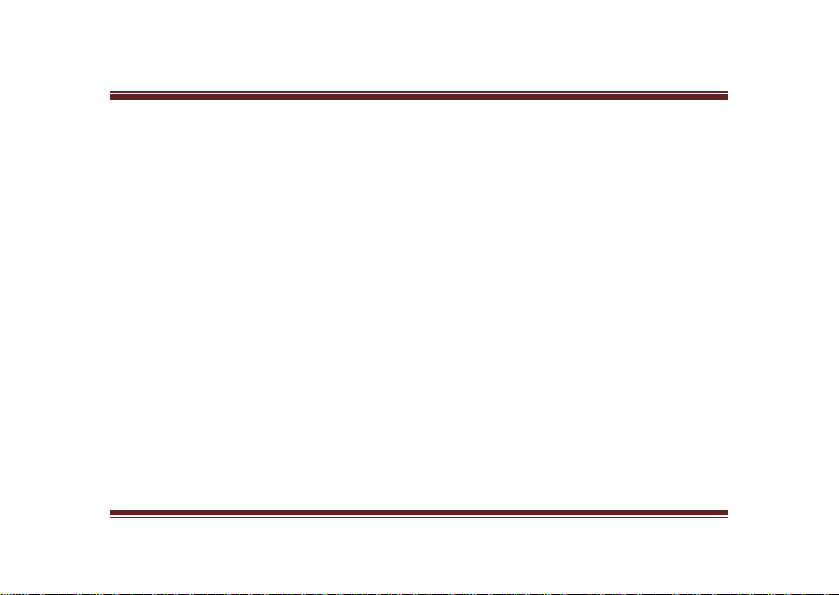
Ваш успіх – наша турбота! ASSISTANT®
Підключіть, будь ласка, MP3-плеєр до комп'ютера прямо.
ЗАРЯДКА ПРИСТРОЮ
Під час зарядки значок заряду батареї рухається, і як тільки батарея повністю
зарядиться, значок заряду перестане рухатися. Час зарядки становить близько 2 годин.
Для припинення підзарядки, відсоєдиніть кабель USB.
Примітки:
• Зарядіть, будь ласка, батарею перед першим використанням.
• Ваш комп'ютер повинен бути включений при підключенні до плеєру для зарядки.
• Не заряджайте плеєр занадто довго, інакше це може скоротити термін служби батареї.
• Батарея придатна не менш чим на 300 циклів заряду / розряду
ЗАПОБІЖНІ ЗАХОДИ
1. Заміняйте батарею тільки на таку ж або аналогічного типу.
2. Не розбирайте, не розбивайте, і не спалюйте акумулятор, тому що це може
спричинити пожежу, травмам, опікам або іншим небезпекам.
Укр 5
Page 20

ASSISTANT® Ваш успіх – наша турбота!
За замовчуванням плеєр включається в режимі «Музика»
ВІДТВОРЕННЯ МУЗИКИ
1. Щоб увійти в меню «Музика» натисніть коротко кнопку «М».
2. Використайте кнопки навігації «Вправо/Вліво», щоб вибрати необхідну композицію.
3. Натисніть на кнопку «Play», щоб почати/зупинити відтворення музичного файлу.
4. У режимі відтворення натисніть на кнопку «М», щоб відкрити налаштування
відтворення:
• Повторення - доступні наступні режими відтворення: Звичайний, Повтор
одного, Каталог, Повтор Каталогу, Цикл по всім, Випадково.
• Налаштування еквалайзера - налаштування режиму відтворення: Нормально,
Доля, Піп, Класика, М'яко, Джаз, Бас.
• Кратність повторення - вибір кратності відтворення від 0 до 10.
• Проміжок повторення - вибір проміжку відтворення від 0 до 10.
• Вихід.
5. У режимі паузи натисніть кнопку «М», щоб відкрити меню керування файлами:
• Основна директорія - перегляд каталогів і файлів
• Видалити цей файл
• Видалити всі
• Вихід
Примітка:
Використайте кнопки керування «Вправо/Вліво», щоб вибрати потрібну опцію.
Укр 6
Page 21

Ваш успіх – наша турбота! ASSISTANT®
Щоб увійти або вийти з даного меню (і зберегти зміни) натисніть кнопку «М».
6. Для збільшення/зменшення гучності використайте кнопку гучності «V»
РЕЖИМ ЗАПИСУ
1. У головному меню виберіть режим запису й натисніть кнопку «М», щоб включити
диктофон.
2. Натисніть на кнопку «Play» один раз, щоб почати запис, і другий раз - щоб зупинити
неї.
3. Натисніть кнопку «Play», щоб зберегти записаний файл.
4. У режимі паузи натисніть на кнопку «M», щоб відкрити доступні опції:
• Основна директорія - вибір директорії для запису файлу
• Тип запису - вибір якості запису (192ДО, 128ДО,64ДО,32До bps)
• Регулювання гучності
• Затримка AVR ( від 0 до 10)
• Вихід
Примітка: Використайте кнопки керування «Вправо/Вліво», щоб вибрати потрібну
опцію. Щоб увійти або вийти з даного меню (і зберегти зміни) натисніть кнопку «М».
Укр 7
Page 22

ASSISTANT® Ваш успіх – наша турбота!
РЕЖИМ МОВЛЕННЯ
Даний режим дозволяє прослуховувати файли, записані в режимі записи. Принцип
роботи даного режиму аналогічний режиму відтворення музики.
FM-РАДІО
1. Щоб увійти в режим «Радіо», натисніть кнопку «М» у відповідному меню.
2. Натискайте коротко кнопки керування «Вправо/Вліво», щоб вибрати необхідну FM-
радіостанцію (c інтервалами в 0,1 МГц). Довге натискання кнопок «Вправо/Вліво»
запустить сканер FM частоти в діапазоні від 87,5 МГц до 108 Мгц.
3. Натисніть кнопку «М», щоб увійти в меню доступних опцій:
• Зберегти - зберегти записану доріжку
• Звукозапис: натисніть на кнопку «Вправо», щоб увійти в меню запису
доріжки, натисніть кнопку «Play», щоб почати/зупинити запис
• Видалити радіостанцію- видалити поточний запис
• Видалити все - видалити всі записи радіостанцій
• Автопошук
• Вихід
Укр 8
Page 23

Ваш успіх – наша турбота! ASSISTANT®
Перебуваючи в головному меню, виберіть пункт «SET» і натисніть кнопку «М», щоб
НАЛАШТУВАННЯ
увійти в меню настроювань.
Примітка: використайте кнопки «Вправо/Вліво», щоб пролистати меню, і кнопку «М»,
щоб увійти / вийти з нього.
У меню настроювань доступні наступні підменю:
1. Час системи - використайте кнопки «Вправо/Вліво», щоб настроїти час/дату.
2. Час затемнення - використайте кнопки «Вправо/Вліво», щоб вибрати необхідний час
відключення дисплея (0-30 с)
3. Мова - вибір мови меню з 24 запропонованих. Використайте кнопки «Вправо/Вліво»,
щоб вибрати потрібна мова, і натисніть «Вліво», щоб підтвердити налаштування.
4. Вимикання - дана функція дозволяє вибрати час автовідключення пристрою, а також
час сплячого режиму:
• Економія батареї - використайте кнопки «Вправо/Вліво», щоб вибрати необхідний
час включення ощадливого режиму (0 - 60 с)
• Сплячий режим - використайте кнопки «Вправо/Вліво», щоб вибрати необхідний
час переходу в сплячий режим (0 - 60 с)
5. Режим підключення до ПК
6. Інформація про пам'яті - вивод інформації про використовувану пам'ять (у М и %)
7. Версія операційної системи - вивод інформації про поточну версію прошивання
Укр 9
Page 24
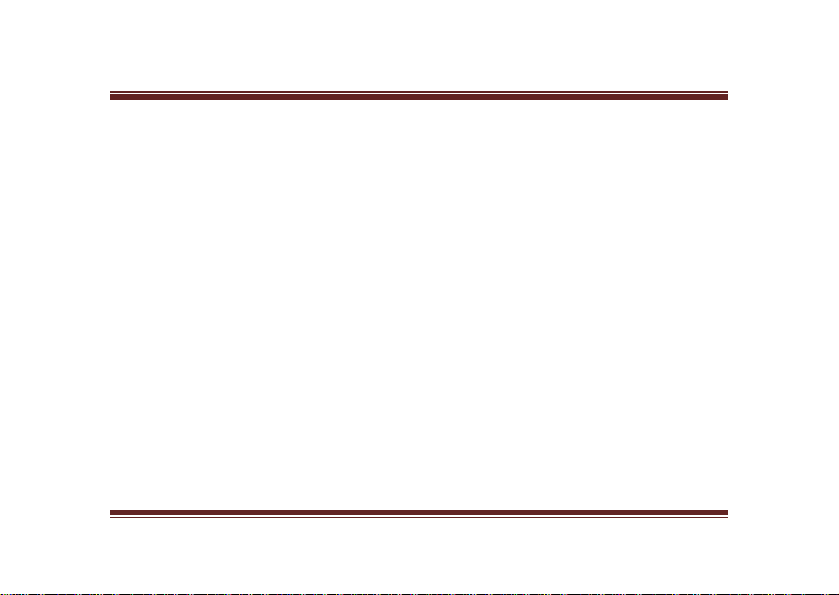
ASSISTANT® Ваш успіх – наша турбота!
8. Відновлення операційної системи - дана опція дозволяє обновляти прошивання плеєра
при підключенні до комп'ютера.
9. Налаштування системи за замовчуванням - відновлення заводських настроювань
плеєра.
РЕЖИМ ЧИТАННЯ
1. Щоб увійти в режим електронної книги натисніть кнопку «М» на меню «TEXT».
2. Використайте кнопки навігації «Вправо/Вліво», щоб вибрати необхідний файл.
Коротко натисніть на кнопку «М», щоб відкрити його, і втримуйте кнопку «М» щоб
вийти з нього, кнопки «Вправо/Вліво» - щоб пролистати файл.
3. У режимі читання натисніть на кнопку «М», щоб відкрити меню додаткових опцій:
• Основна директорія - вибір папки для читання файлу
• Налаштування відтворення
• Видалити цей файл
• Видалити всі файли
ТЕЛЕФОННА КНИГА
Дане меню дозволяє записувати й хранити телефонні номера. У меню «Телефонна
книга» доступні наступні опції:
• Пошук телефонного номера
• Імпорт телефонного номера
Укр 10
Page 25
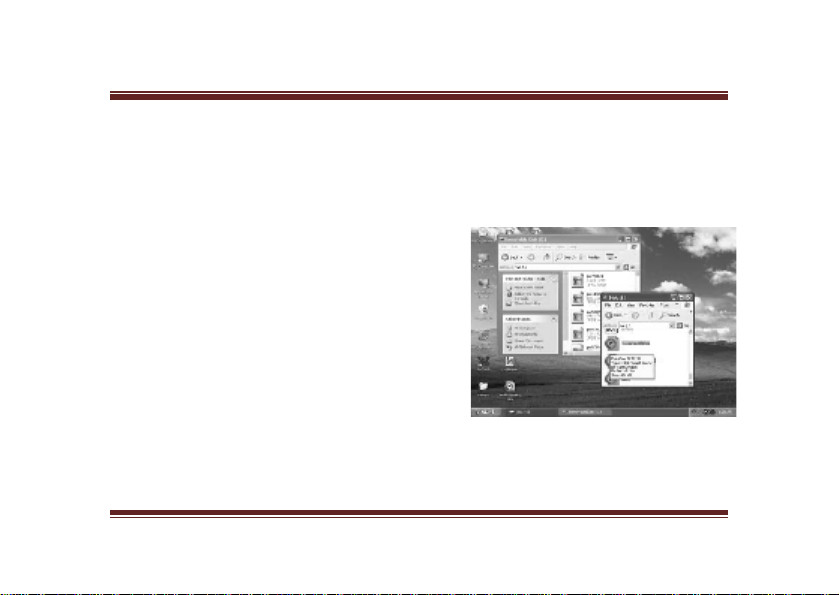
Ваш успіх – наша турбота! ASSISTANT®
• Експорт телефонного номера
• Вихід
Примітка: Використайте кнопки керування «Вправо/Вліво», щоб вибрати потрібну
опцію. Щоб увійти або вийти з даного меню (і зберегти зміни) натисніть кнопку «М».
ДОДАВАННЯ Й ВИДАЛЕННЯ MP3 ФАЙЛІВ І ПАПОК
Ви можете використати плеєр як знімний носій
USB.
1. Підключіть MP3-плеєр до комп'ютера прямо.
2. Додайте MP3 файли й папки в папку
зберігання USB.
3. Від’єднайте плеєр від комп'ютера.
Відкрийте файли або папки для передачі з
комп'ютера.
Відкрийте з робочого стола
“Мій комп'ютер > Знімний диск”.
Виберіть файли або папки для передачі з
комп'ютера й перетягнете їх в обрану папку на знімному диску (ви також можете
передавати файли із ПК на плеєр за допомогою функцій «Копіювати» й «Вставити»).
4. Щоб видалити файли MP3 зі знімних носіїв USB (використайте команду «Видалити»).
Укр 11
Page 26

ASSISTANT® Ваш успіх – наша турбота!
Будь ласка, виконуйте наступні дії щоб уникнути ушкодження плеєра або втрати даних.
ВІД'ЄДНАННЯ ПЛЕЄРА ВІД ПК
1. Клацніть лівою кнопкою миші на іконку , що перебуває на панелі завдань у правому
нижньому куті робочого стола.
2. Натисніть кнопку “Безпечний витяг пристрою USB”, натисніть кнопку “Зупинити”.
3. Від’єднайте плеєр від комп'ютера.
Примітка:
• Не від'єднуйте плеєр у той час, коли на ПК програються файли із запам'ятовувального
пристрою USB.
• Не відключайте плеєр від комп'ютера й не натискайте кнопку [М] під час передачі
файлів, інакше це може привести до ушкодження плеєра або втраті даних.
ФОРМАТУВАННЯ MP3-ПЛЕЄРА
MP3 плеєр використовує файлову систему FAT. Якщо ви хочете його форматувати,
клацніть правою кнопкою миші на іконці “Знімний диск” і виберіть режим
“Форматування”, потім натисніть кнопку “Почати”, для початку форматування в
операційній системі.
ТЕХНІЧНІ ХАРАКТЕРИСТИКИ
1. Дисплей: 1” OLED
2. Підключення до ПК: Високошвидкісного USB 2.0
Укр 12
Page 27

Ваш успіх – наша турбота! ASSISTANT®
3. Акумулятор: вбудована літієва батарея 240 мА
4. Вбудована карта пам’яті 8 Гб
5. Робоча температура 0°С - 40°С
1. Плеєр ASSISTANT AM-903
2. Стереонаушники 3,5 мм
3. Коротке керівництво користувача
4. USB - кабель 5 PIN
КОМПЛЕКТАЦІЯ
Укр 13
Page 28
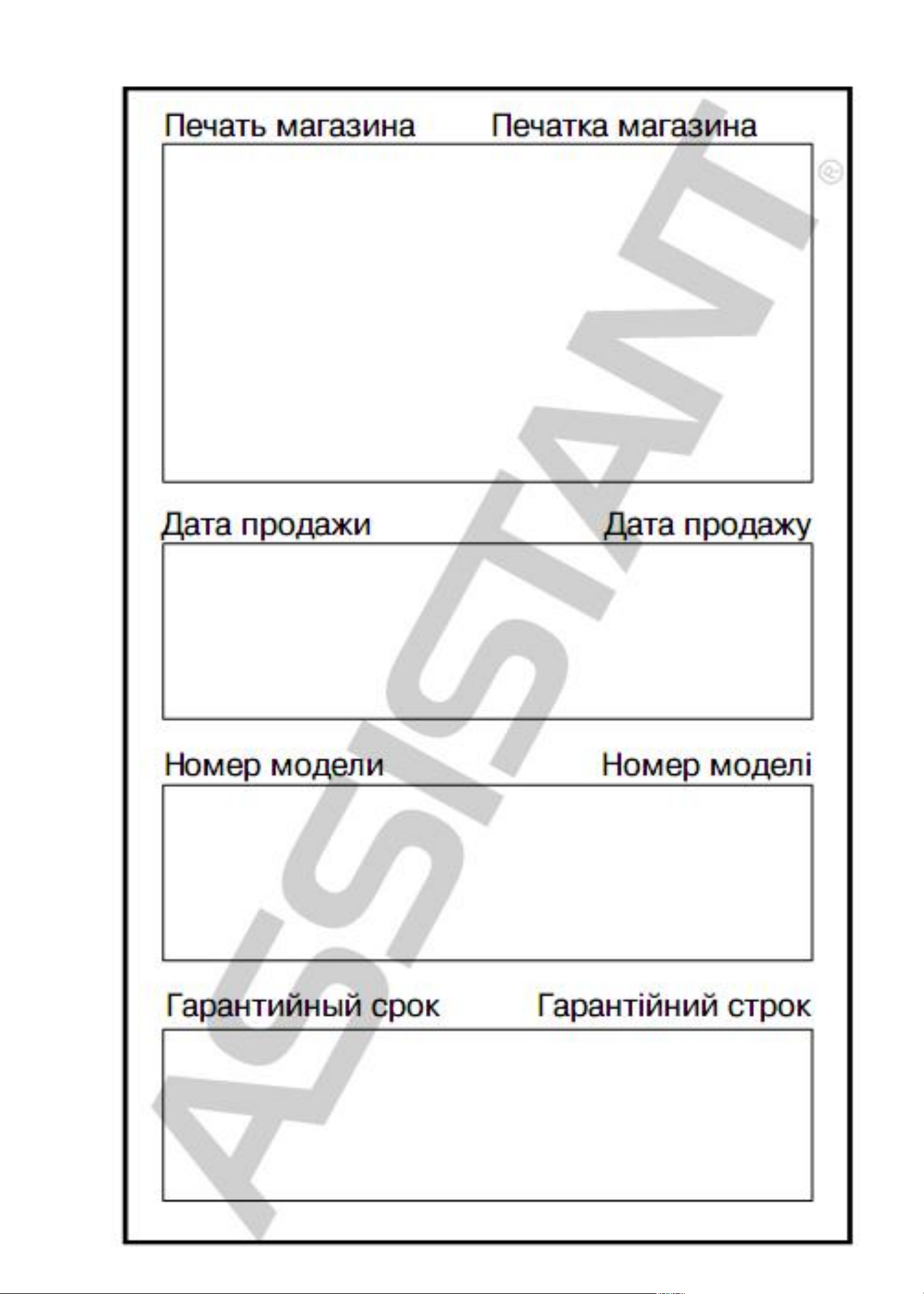
Page 29

